Što učiniti ako se na iPhoneu izgube kontakti i kako ih vratiti

- 1007
- 90
- Donald Willms
Apple uređaji su prilično skupi. Ali istovremeno, pružaju niz prilika i prednosti s kojima se konkurentski uređaji ne mogu pohvaliti.
Ponekad se dogodi da korisnik gubi kontakte. Ali još uvijek ih možete vratiti. Ovo zahtijeva jedan od dostupnih načina.

Ali još je bolje osigurati da u budućnosti ne izgubi podatke i da ih možete vratiti u bilo kojem trenutku.
Kad je potrebno
Situacije su različite. Ali morate odgovoriti na glavno pitanje o tome je li moguće vratiti izgubljene kontakte koji su bili pohranjeni na iPhoneu. Da, to možete učiniti. I na nekoliko različitih načina odjednom.
Slična potreba može se pojaviti iz nekoliko razloga:
- Korisnik je slučajno izbrisao kontakt i prepoznao ga kroz nekoga tko nema načina;
- Netko je autsajder slučajno ili posebno izbrisao kontakte;
- SIM kartica je oštećena;
- Došlo je do neuspjeha softvera, što se ne događa tako često.
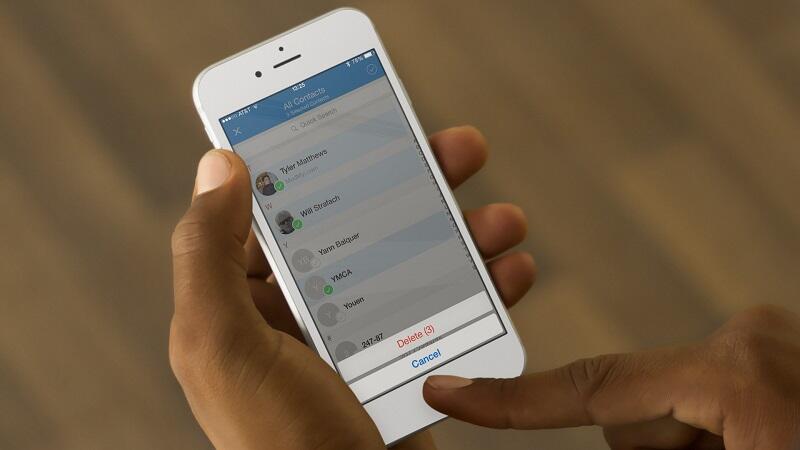
Bez obzira na razloge, činjenica ostaje. Nužni, a ponekad i vrlo vrijedni kontakti su nestali. Ali oni se mogu vratiti.
Metode za obnavljanje kontakata
Kontakti prosječni telefonski brojevi prijatelja, poznanika, drugova, rodbine itd. Oni su snimljeni i pohranjeni u telefonskom imeniku.
Ali slučajno su izgubljeni. Stoga se postavlja logično pitanje kako vratiti izgubljene kontakte na iPhoneu.
Izbor vlasnika iPhonea nudi se nekoliko opcija odjednom. Koji će se prijaviti, ovdje će se svi odlučiti za sebe.
Suočen s problemom i ne znajući kako vratiti sve udaljene ili izgubljene kontakte na iPhoneu, preporučuje se koristiti jednu od sljedećih metoda:
- koristi iTunes;
- kroz iCloud;
- operativni sustav ili e -pošta;
- IBacKupbot;
- putem Google računa;
- Korištenje sigurnosnih kopija;
- Sa SIM kartice.
Što koristiti od ovoga, može se riješiti razmatranjem značajki primjene svih metoda. Budući da su kontakti nestali, a iPhone nema podatke potrebnih ljudi, treba ih obnoviti.
Sada je više informacija o svakoj predstavljenoj metodi povratka izgubljenih ili izbrisanih podataka iz telefonskog imenika.
Sve predstavljene metode koje vam omogućuju vraćanje nedostajućih kontakata na iPhone uređajima mogu se podijeliti u 2 kategorije. Uključuju metode iz iCloud, SIM kartice, različite aplikacije itd. Ove kategorije izgledaju na sljedeći način:
- kroz telefon;
- Kroz računalo.
Dalje o njima s korakom -Upute za korake i detaljne smjernice.
Oporavak putem telefona
Ako je neki ili svi kontakti suđeno da nestanu i napustite pametni telefon Applea, nemojte očajati. Još uvijek se mogu vratiti. Čak se i posebno uklonjeni kontakt obnavlja bez problema. Samo trebate odabrati pravu metodu.
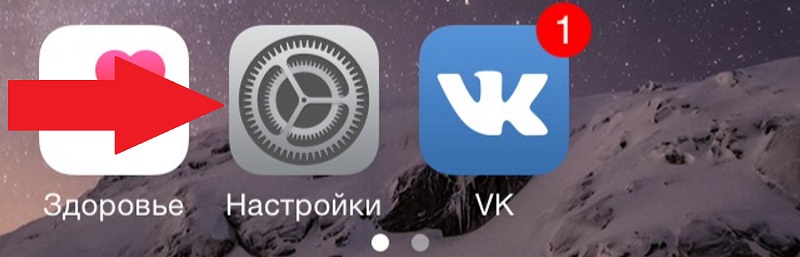
Postavke iPhonea
Prvo biste trebali pokušati vratiti izgubljene kontakte na svom iPhoneu kroz njegove postavke. Ili bolje rečeno putem iClouda.
U ovoj situaciji potrebne su sljedeće radnje za izvođenje:
- Otvorite odjeljak s postavkama mobilnog uređaja;
- Idite na karticu standardne pohrane u oblaku za iPhone, odnosno iCloud;
- Odspojite kontaktnu funkciju, zbog čega se podaci s pametnog telefona neće ažurirati;
- U prozoru koji se pojavljuje odaberite opciju koja se zove "Ostavi na iPhoneu";
- Spojite uređaj na Internet, a bolje je putem Wi-Fi-ja;
- Otvorite postavke usluge u oblaku ponovo;
- Omogućite ranije nepovezanu karticu s kontaktima;
- pričekajte da prijedlog s telefona kombinira sve podatke;
- složite se i pričekajte kraj postupka.
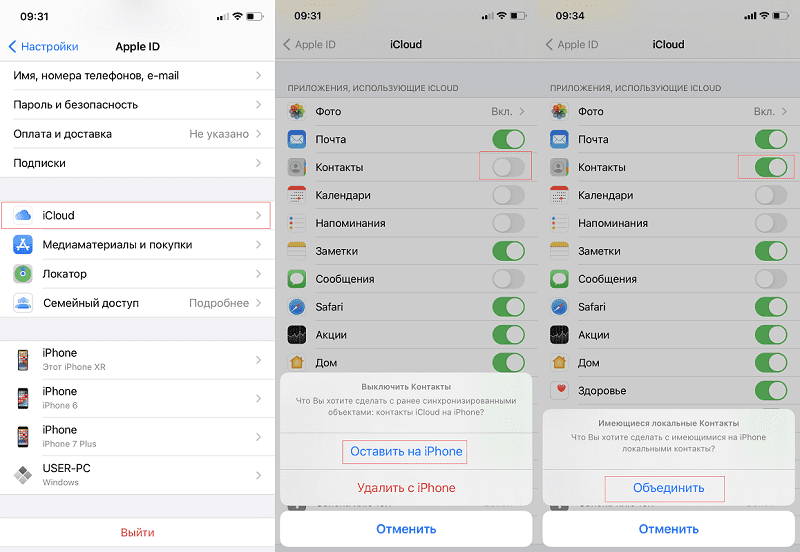
Pod uvjetom da će se slijediti upute, a sam mobilni uređaj neće imati vremena za ažuriranje spremljenih brojeva, obnova će biti uspješna.
ikoud
Također, obnavljanje izgubljenih kontakata na bilo kojoj verziji iPhonea može se izvesti putem iClouda, ali ne koristite računalo ili laptop.
VAŽNO. Ova će metoda imati smisla samo ako korisnik odmah nakon brisanja podataka, korisnik isključuje Internet. Proces sinkronizacije započet će u suprotnom, a neće raditi na povratku izgubljenih kontakata.Za povratak svih kontakata i telefonskih brojeva pomoću iClouda morat ćete poduzeti nekoliko koraka:
- U mobilnom uređaju otvorite preglednik i idite na mjesto za pohranu u oblaku;
- Unesite svoj račun;
- Otvorite odjeljak "Dodatno" u odjeljku s postavkama;
- Kliknite gumb oporavka kontakata;
- Odaberite privremeni segment za koji su podaci potrebni za vraćanje;
- Potvrdite izbor i kliknite gumb "Vrati".
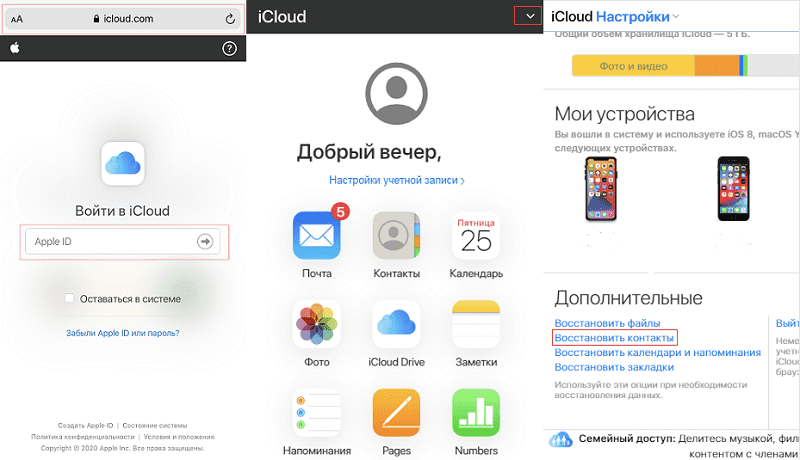
Nakon toga započet će sinkronizacija, a izgubljeni podaci za kontakt ponovno će biti na telefonu.
Google račun
Ako niste obnovljeni na svom iPhoneu s sigurnosne kopije, možete koristiti alternativne metode. Na primjer, koristite takvog pomoćnika kao Google.
Ako imate račun u ovoj usluzi, a tamo se pohranjuju kontakti, pristup kojem je izgubljen, tada se ne bi trebao pojaviti problem s povratom podataka. Čak i ako je iPhone.
U ovom slučaju trebate učiniti sljedeće:
- Otvorite postavke pametnih telefona;
- Idite na odjeljak s računom;
- Pritisnite gumb za dodavanje novog računa;
- Na predloženom popisu odaberite Google;
- Dodajte svoj račun ove usluge.
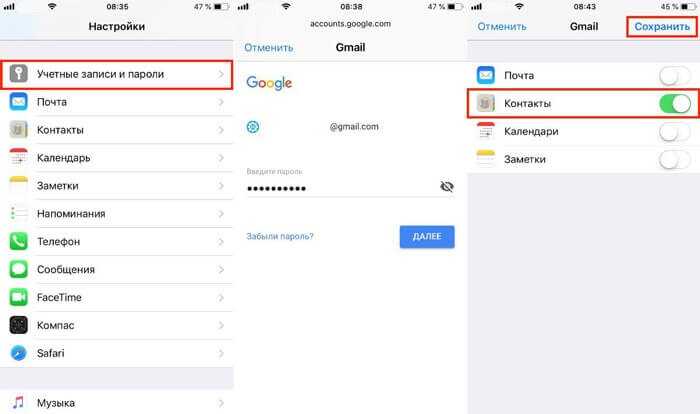
Nakon što je završio sve ove radnje, započet će postupak sinkronizacije. Ovo će vratiti potrebne telefonske kontakte.
SIM kartica
Korisnici također imaju izvrsnu priliku za vraćanje prethodno udaljenih kontakata s uređaja pomoću SIM kartice. To se može učiniti na bilo kojem iPhoneu, bilo da je to 5S ili XS.
U većini slučajeva mobilni operateri omogućuju spremanje telefonskih brojeva izravno na SIM karticu. Stoga je prilikom uklanjanja broja dovoljno kontaktirati svog davatelja usluga. Pojasnit će kako se točno provodi postupak povrata podataka.
Nadalje, slična je metoda relevantna čak i kad je SIM kartica izgubljena ili fizički uništena.
Jedini minus je da je količina memorije na SIM kartici ograničena. Zbog toga se preporučuje zabilježiti najznačajnije i najvažnije kontakte na njemu.
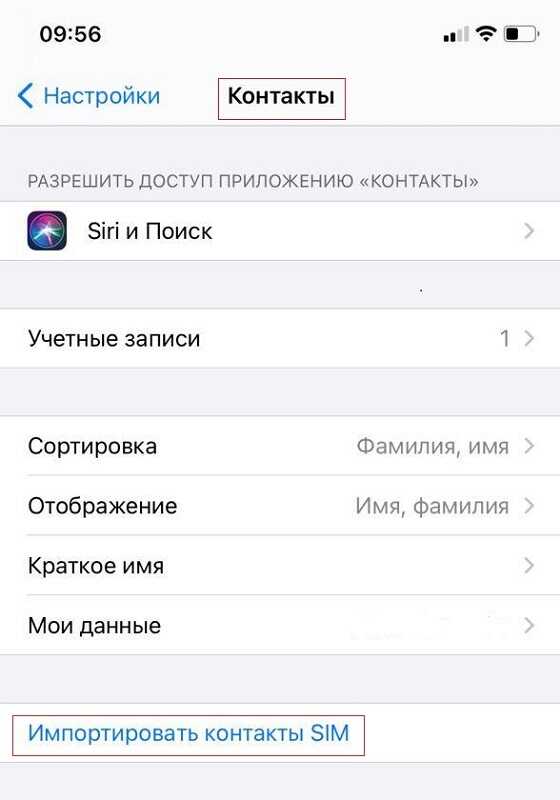
Ili možete koristiti drugi scenarij. Ovo je potrebno:
- Umetnite u utor za SIM karticu gdje se pohranjuju telefonski brojevi;
- Otvorite postavke i idite na odjeljak s kontaktima;
- Pomaknite stranicu prema dolje;
- Pronađite gumb "Uvoz SIM kontakata";
- Pritisnite ga i pričekajte sinkronizaciju.
U stvari, ovo je samo polovica načina ažuriranja telefonskog imenika ako trebate vratiti određene izgubljene kontakte na svom iPhoneu.
Tada će se uzeti u obzir metode za implementaciju čiji je računalo ili prijenosno računalo. Operativni sustav koji se ovdje koristi nema.
Oporavak putem računala
Ako je na raspolaganju korisnika koji je izgubio kontakte s telefonskog imenika na svom iPhoneu, pri ruci je prijenosno računalo ili računalo, tada može postati izvrstan pomoćnik u rješavanju trenutnog problema.
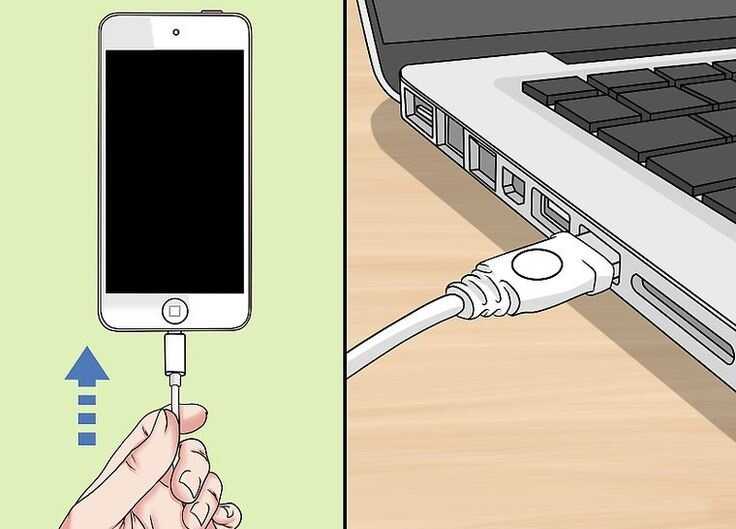
Ovdje možete koristiti takve metode i alate:
- iCloud;
- itunes;
- Oporavak podataka o FONELAB -u;
- Ekstraktor sigurnosne kopije;
- IBacKupbot;
- Windows i macOS.
Svaka metoda ima svoje karakteristike. Stoga ih se mora razmotriti odvojeno.
ikoud
Pored korištenja iCloud -a na samom iPhone pametnom telefonu za vraćanje izgubljenih kontakata, ova se usluga može koristiti i putem računala.
U ovom slučaju, uputa ima malo drugačiju vrstu. Nije važno koja se verzija Apple pametnog telefona koristi, bilo 6, 7 ili čak 11 iPhonea. Uz sve mogućnosti, potrebno je učiniti sljedeće:
- Kroz računalo otvorite službeno mjesto za pohranu u oblaku. Ovdje proslijedite postupak autorizacije. Štoviše, neophodno je koristiti točno račun koji se koristi na telefonu s izgubljenim kontaktima.
- Otvorit će se popis dostupnih aplikacija. Među njima trebate pronaći "kontakte" i kliknite na ovu ikonu.
- Na popisu s lijeve strane odaberite kontakt, a također kliknite na gumb predstavljen u obliku zupčanika. Nalazi se u donjem lijevom kutu.
- Izbornik će se otvoriti, a ovdje će biti potrebno kliknuti na točku "Izvoz u Vcard".
- Nakon završetka ovih radnji, posebna datoteka potrebna za prijenos na pametni telefon automatski će se prenijeti na računalo. Stoga ostaje samo poslati datoteku na iPhone, a postupak oporavka bit će dovršen.
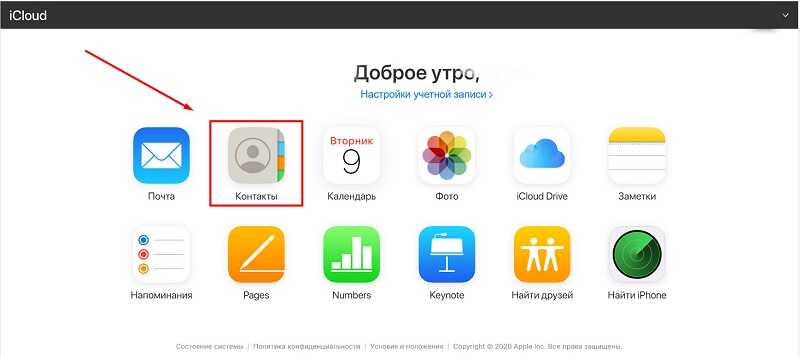
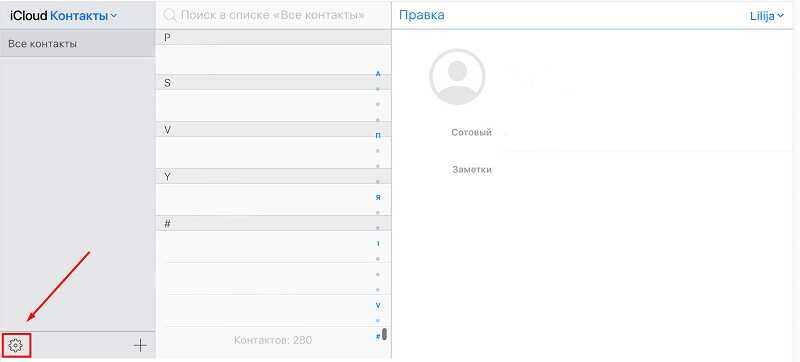
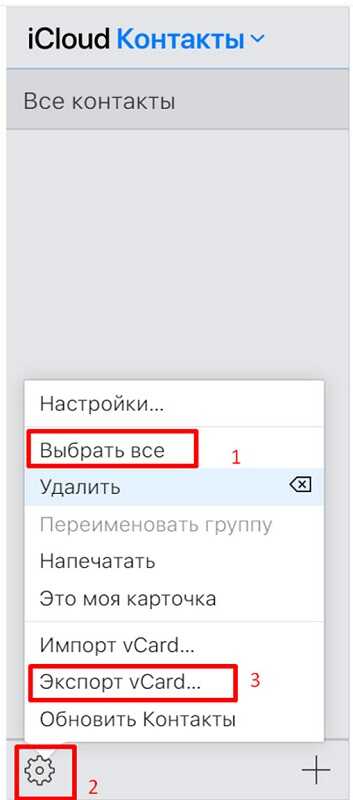
U ovoj metodi nema ništa komplicirano. Ali prilično je učinkovit, a u mnogim slučajevima pomaže da se nosi s rezultirajućim problemom.
itunes
Ova će se metoda oporavka koristiti samo ako je korisnik u početku aktivirao funkciju sinkronizacije s ovom uslugom. Inače ništa neće uspjeti.
Uputa ima sljedeći prikaz:
- Spojite pametni telefon na računalo ili prijenosno računalo pomoću USB kabela;
- Pokrenite iTunes aplikaciju na računalnom uređaju;
- Odaberite karticu "Pregled";
- Kliknite gumb "Vrati" iz kopiranja "u donjem desnom kutu zaslona;
- Pričekajte otvaranje novog prozora;
- Odaberite gadget s kojim trebate raditi ove radnje;
- Kliknite tipku "Vrati".
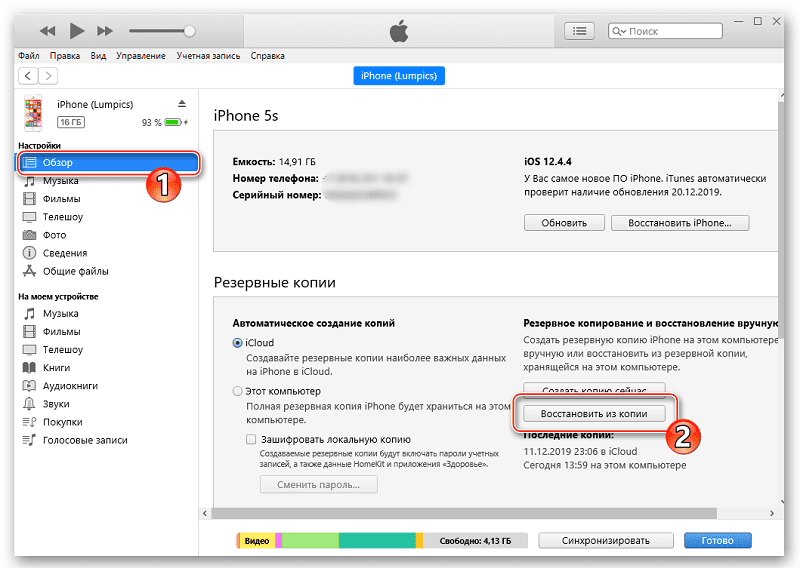
Ako su sve faze ispravno dovršene, tada će se Apple -ov pametni telefon vratiti u posljednje stanje kada je provedena sinkronizacija. I stoga će se svi izgubljeni kontakt podaci iz telefonskog imenika vratiti u mjesto.
PAŽNJA. Obnova na ovaj način vraća pametni telefon u stanje određene spremljene točke. To znači da će sve promjene nakon ove točke nestati.Razmislite koliko je podataka iz telefonskog imenika važnije da možete izgubiti primjenom točke oporavka.
Oporavak podataka o fonelabu
Ovo je posebna aplikacija treće strane, koja je razvijena posebno za mogućnost povratka izgubljenih kontaktnih podataka.
Program djeluje na prilično jednostavnom i razumljivom principu. Korisnik će morati poduzeti nekoliko koraka:
- Instalirajte aplikaciju na računalo;
- Spojite iPhone s računalom;
- pokrenuti program;
- Pritisnite gumb za obnavljanje uređaja;
- Na lijevoj strani prozora pronađite odjeljak "Kontakti";
- Odaberite odgovarajuću privremenu verziju;
- Kliknite gumb Postupak obnove.

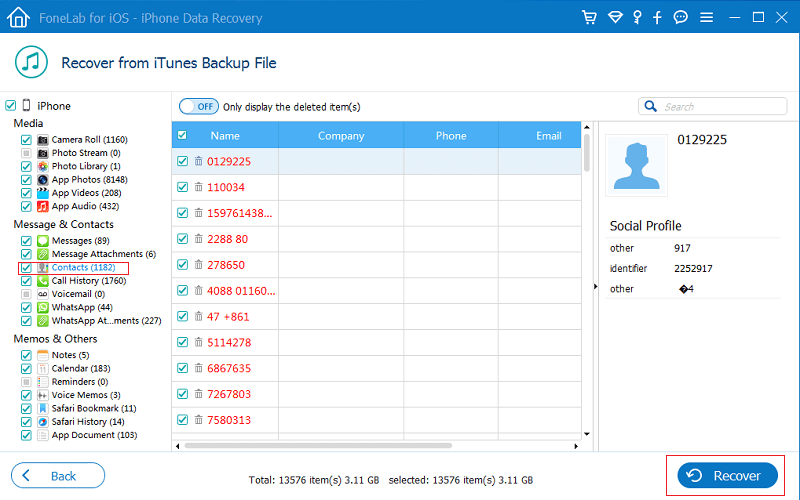
Sada korisnik može pričekati samo neko vrijeme. Svi izgubljeni kontakti će se vratiti. Ali istodobno, drugi podaci nigdje neće ići.
Rezervni ekstraktor
Još jedna prilično popularna aplikacija s približno istom funkcionalnošću kao i prethodni softver.
U slučaju korištenja ovog softvera, morate se pridržavati sljedećih uputa:
- Spojite računalo i iPhone pomoću standardnog USB kabela;
- pokrenuti uspostavljeni program;
- Otvorite karticu pod nazivom Select Backup;
- Odaberite privremenu verziju koja je prikladna za oporavak;
- Pritisnite tipku ekstrakta u blizini kontakata linije;
- Kliknite na kontaktne kontakte kao VCards;
- Prebacite obnovljene kontakte na telefon.
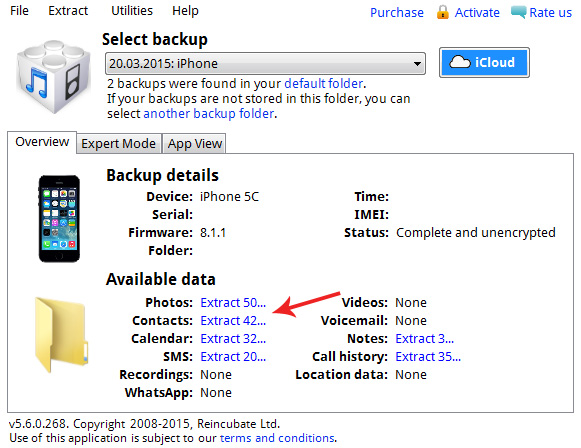
Uz svu svoju učinkovitost, dotična aplikacija ima jedan veliki problem, kao što mnogi korisnici vjeruju. Stvar je u tome što je program plaćen. I nisu svi spremni platiti za to, jer postoje besplatni analozi.
IBacKupbot
Korisna i multifunkcionalna korisnost, koja je dizajnirana za rad s pametnim telefonima koje je proizveo Apple. Između ostalih mogućnosti, postoji funkcionalnost za vraćanje izgubljenih podataka o kontaktu.
Kada koristite ovaj program, potrebno je:
- Preuzmite i instalirajte aplikaciju na računalo;
- Spojite iPhone na računalo pomoću kabela;
- pričekajte da se postupak skeniranja završi;
- odaberite korišteni mobilni uređaj;
- S lijeve strane na zaslonu odaberite mapu s prikladnim datumom (kada su izgubljeni kontakti još bili na pametnom telefonu);
- Kliknite karticu "Datoteka";
- Kliknite na duplikat predmet;
- U donjem dijelu prozora aplikacije pritisnite "kontakti" (kontakti);
- Pronađite datoteku koja se koristi za oporavak;
- Izvezite ga na telefon klikom na "Izvoz";
- Spremi promjene;
- Prenesite stvorenu datoteku na mobilni uređaj na bilo koji prikladan način.
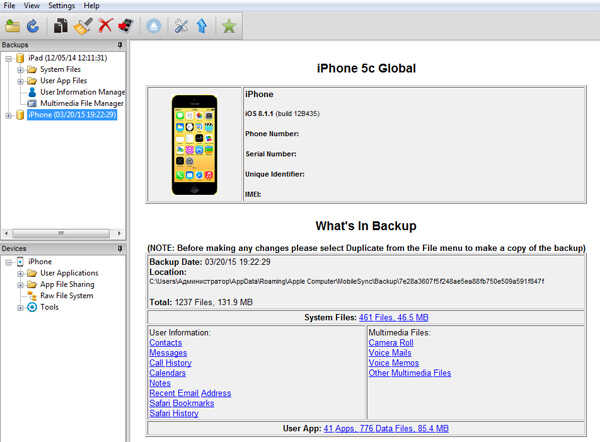
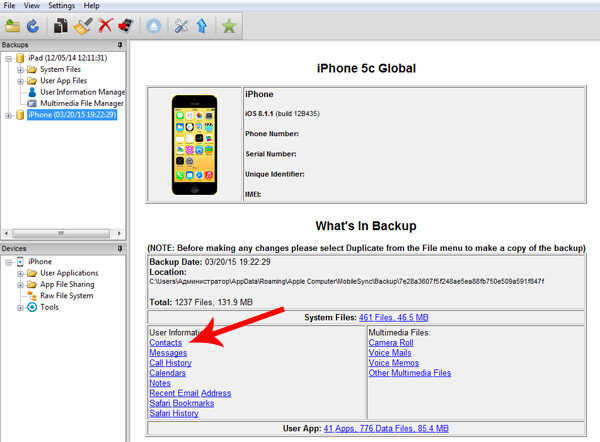
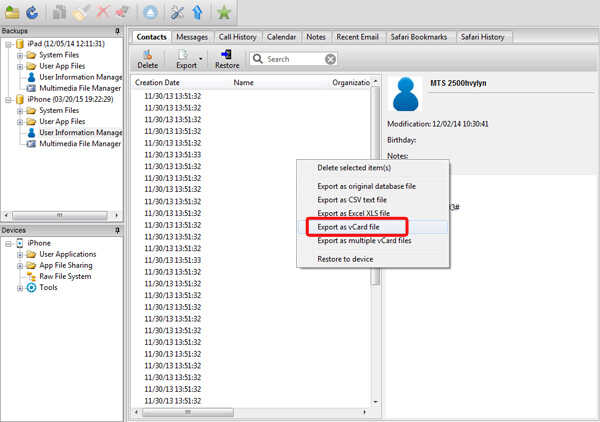
Kad je postupak dovršen, ostaje samo isključiti pametni telefon s računala i poslati iPhone da se ponovno pokrene. Nakon toga, udaljeni ili izgubljeni kontaktni podaci iz telefonskog imenika trebali bi se vratiti na svoja mjesta.
Windows i Mac OS
Računala i prijenosna računala koji rade tako popularne operativne sustave kao što su Windows i Mac OS imaju vlastite ugrađene aplikacije nazvane kontakti. Ovo je analog odgovarajućeg alata na mobilnim uređajima.
Upotreba takve ugrađene funkcije omogućuje vam sinkronizaciju kontakata s iPhonea s operativnim sustavom, bez upotrebe usluga trećeg -stra i aplikacija.
Ako je korisnik prethodno izvršio sinkronizaciju i uključio ovu funkciju, tada se s obnovom kroz operativni sustav problema ne bi trebao pojaviti. Uputa je ista za oba OS -a. Unatoč ogromnoj razlici između operativnih sustava Applea i Microsofta, njihovi se kontaktni alati implementiraju jednako.
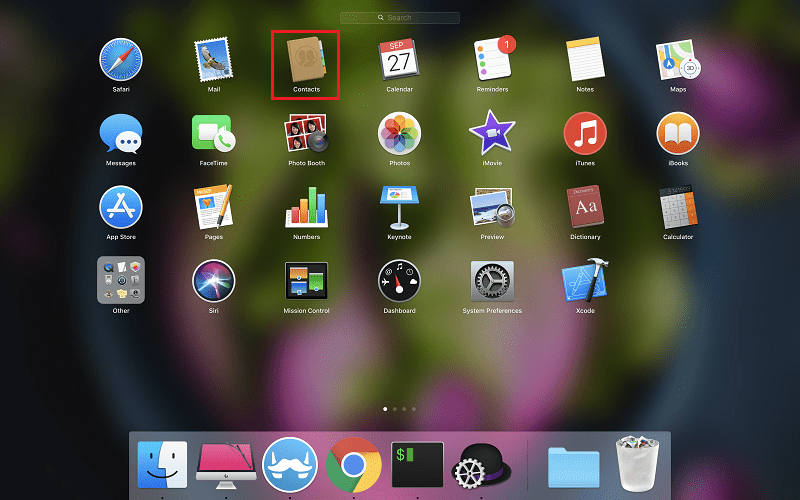
Da biste vratili kontakte, trebate:
- Pronađite mapu koja se zove "Kontakti";
- Kliknite lijevi gumb miša na kontakte potrebne za obnovu;
- Kliknite gumb "Izvezi";
- Spremite datoteku pomoću posebnog VCF formata;
- prenijeti rezultirajuću datoteku s računala na mobilni uređaj;
- Pokrenite datoteku na telefon i izgubite podatke vratite na mjesta.
Analogijom možete koristiti Microsoft Outlook uslugu. Sve se ovdje provodi prema istoj shemi. Jedina nijansa je da se u poštanskoj službi gumb za izvoz nalazi na kartici datoteke.
Kako ne izgubiti kontakte
Kako se ne bi susreli s takvim situacijama, bolje je da se unaprijed zaštitite od mogućih problema.
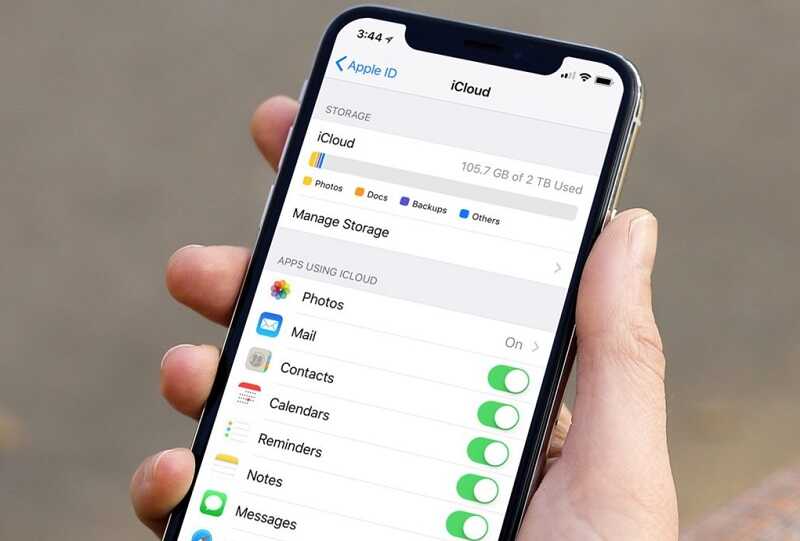
U ovoj temi možete dati nekoliko korisnih preporuka:
- Upotrijebite dva prijevoznika istovremeno za pohranjivanje kontakata. Najvažnije su pohranjene na SIM kartici i istovremeno na pametnom telefonu. Ono što nije šteta izgubiti, ostavite samo u iPhone memoriji, jer je broj spremljenih kontakata na SIM kartici ograničen.
- Ako je bilo koji kontakt još uvijek slučajno izbrisan, bolje je ne paničariti, već samo blokirati pristup iPhoneu na Internet. Samo isključite Wi-Fi i mobilne podatke. To neće omogućiti uređaju da sinkronizira promjene i promijeni sigurnosnu kopiju. Ako u njemu nema kontakata, zadatak je primjetno kompliciran.
- Periodično ručno ažurirajte sigurnosnu kopiju. To će u njemu spremiti samo najnoviji i relevantni podaci.
- Povećati broj sigurnosnih kopija. U ovom će slučaju svaki od njih pohraniti podatke za određeno vremensko razdoblje. To će omogućiti vraćanje podataka kroz različite točke.
- Obavezno uključite sinkronizaciju vašeg Apple pametnog telefona s iCloud uslugom.
Čak i ako su kontakti izgubljeni ili izbrisani, slučajno ili namjerno, to je daleko od rečenice.
Postoji prilično velik broj različitih načina da ih vratite. Što točno koristiti, ovdje će svaki korisnik odlučiti za sebe.
Pretplatite se, postavljajte pitanja, ostavite komentare i recite svojim prijateljima o nama!
- « Kako resetirati lozinku za korisnički račun Windows pomoću Lazesoft oporavite moju lozinku
- Windows 10 metode za oporavak srednje »

